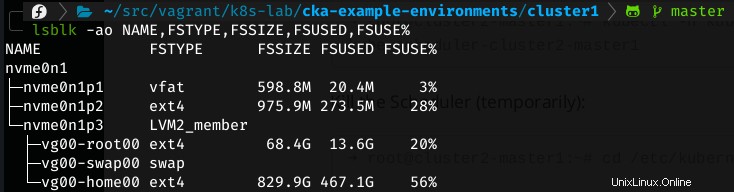Lösung 1:
Dies ist relativ einfach. Verwenden Sie lvdisplay um logische Volumes anzuzeigen, vgdisplay zum Anzeigen von Datenträgergruppen (einschließlich verfügbarem freien Speicherplatz) und pvdisplay um physische Volumes anzuzeigen.
Sie sollten mit diesen drei Befehlen alle Daten erhalten, die Sie benötigen, allerdings mit etwas Arbeit, um herauszufinden, was all die verschiedenen Datenbits bedeuten.
Lösung 2:
pvs , vgs und lvs sind praktische, leicht lesbare Alternativen zu pvdisplay , vgdisplay und lvdisplay wenn Sie nur eine Zusammenfassung benötigen. Z.B. :
# pvs
PV VG Fmt Attr PSize PFree
/dev/sda2 fedora lvm2 a-- 232,59g 20,87g
Lösung 3:
Die Option "Karten" ist das, wonach Sie suchen. Dies funktioniert sowohl auf lv-Ebene als auch auf pv.
Wenn Sie also sehen möchten, welchen Platz ein LV auf einem Volume einnimmt, tun Sie
lvdisplay -m <volumegroupname>
Wenn Sie die Nutzung von PVs sehen möchten, tun Sie
pvdisplay -m
Lösung 4:
Ich verwende gerne lsblk
lsblk -ao NAME,FSTYPE,FSSIZE,FSUSED,FSUSE%
Ausgabe